Ghép nhiều ảnh thành 1 ảnh giờ đây đã rất được ưa chuộng, đặc biệt là giới trẻ thực hiện ghép ảnh để đăng tải lên mạng xã hội. Rất nhiều các mẫu ảnh ghép độc đáo khiến những bức ảnh của bạn trông hút mắt hơn. Vậy bạn có biết cách ghép nhiều ảnh thành 1 ảnh trên điện thoại Android, iPhone, iPad hay chưa? Tất cả các hoạt động ghép nhiều ảnh thành 1 ảnh đều được thực hiện nhanh chóng chỉ trong 1 ứng dụng.
- Cách xóa chữ trong PDF nhanh chóng, đơn giản và dễ dàng nhất
- Cách tắt update win 10, chặn cập nhật trên win 10 đơn giản nhất
Ứng dụng ghép nhiều ảnh thành 1 ảnh độc đáo được mang tên PicsArt. Ứng dụng này hỗ trợ người dùng ghép ảnh trên cả 2 hệ điều hành Anrdoid và IOS (iPhone, iPad) hoàn toàn miễn phí. Ứng dụng ghép nhiều ảnh thành một ảnh còn hỗ trợ người dùng chỉnh sửa ảnh đơn giản nhưng cực kỳ chuyên nghiệp. Cùng tip.com.vn tìm hiểu ngay để tạo cho mình những bức ảnh ghép thật đẹp và thật độc đáo nhé.
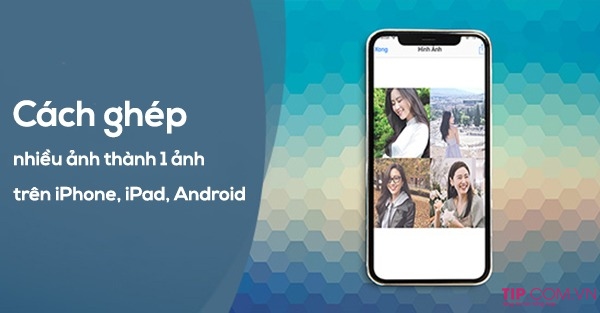
Hướng dẫn cách ghép nhiều ảnh thành 1 ảnh trên điện thoại
PicsArt là một ứng dụng khá nổi tiếng chuyên để chỉnh sửa hình ảnh, đặc biệt là đối với những ai thích chụp ảnh selfie thì chắc chắn quá quen thuộc với ứng dụng này. Và để ghép nhiều ảnh thành 1 ảnh trên điện thoại di động bạn có thể sử dụng PicsArt để thực hiện.
Ứng dụng PicsArt hiện hỗ trợ người dùng trên 2 nền tảng chính là Android và IOS. Bạn có thể tải miễn phí ứng dụng trong kho ứng dụng của mình.
- Với người dùng sử dụng điện thoại hệ điều hành Android tải ứng dụng tại kho CH Play.
- Với người dùng sử dụng điện thoại IOS tải ứng dụng tại kho AppStore.
>> Xem thêm: Trào lưu hoán đổi giới tính với Face App biến Nam thành nữ, nữ thành nam gây sốt
Các bước ghép nhiều ảnh thành một ảnh bằng PicsArt
Để thực hiện ghép ảnh, bạn thực hiện theo các bước hướng dẫn sau:
Bước 1: Từ giao diện chính của PicsArt các bạn chọn vào biểu tượng dấu + ở giữa >> Ghép Ảnh >> Hiển thị lưới.

Bước 2: Thư viện ảnh trong điện thoại sẽ hiện ra, lúc này bạn chọn ảnh cần ghép (Có thể chọn 1 ảnh nhiều lần, PicsArt còn cung cấp một số hình ảnh mẫu ở mục ảnh miễn phí).
Hình ảnh sau khi chọn sẽ được ghép mẫu để các bạn hình dung ra ngay ở trên, sau đó xác định mẫu mà mình yêu thích hãy bấm vào mũi tên để qua bước tiếp theo. 
Bước 3: Chọn được đầy đủ những bức ảnh cần ghép, lúc này PicsArt cho phép người dùng tùy chỉnh ghép ảnh cho phù hợp với một số tính năng như:

- Bố cục: Chọn tỷ lệ chiều ngang và chiều dọc của ảnh, bạn có nhiều mức: 1:1, 4:3, 3:4.
- Viền: Bạn có thể tự điều chỉnh viền ảnh bằng cách kéo tăng viền hoặc kéo giảm viền tùy thích.
- Màu sắc: Chọn màu sắc cho khung viền, màu mặc định mà PicsArt chọn là trắng, bạn có thể tự chọn màu để màu sắc sinh động và đúng phong cách hơn.
- Nền: Bạn có thê chọn lựa ảnh nền có màu sắc hoặc họa tiết cho khung viền.

Sau khi đã điều chỉnh để có được bức ảnh ghép ưng ý nhất, bạn chỉ cần nhấn vào nút muỗi tên di chuyển sang phải để tiếp tục bước tiếp theo.
Bước 4: Đây là giai đoạn PicsArt cho phép người dùng sử dụng các tính năng cơ bản của chế độ Chỉnh sửa do đó nó sẽ có rất nhiều tính năng chuyên nghiệp như: làm đẹp, thêm hiệu ứng, điều chỉnh màu, độ sáng – tương phản, cắt, thay đổi, thêm nhãn – chữ… Bạn có thể chỉnh tùy thích, hoặc nếu không cần thiết có thể bỏ qua để xuất ảnh. Chọn Lưu để hình ảnh được lưu trực tiếp vào thiết bị và chọn Chia sẻ để đăng nó qua các ứng dụng mạng xã hội khác như Facebook, Zalo…

Trên đây là cách ghép nhiều ảnh thành 1 ảnh trên điện thoại cực kỳ đơn giản bằng ứng dụng PicsArt. Hy vọng rằng với nội dung hữu ích trên đây, bạn sẽ có những bức ảnh thật đẹp để đăng tải lên mạng xã hội và thu hút thật nhiều người xem. Đừng quên truy cập vào ứng dụng tip.com.vn để cập nhật cho mình nhiều thông tin hữu ích nhé.
















